Documentation
Comment anonymiser les adresses IP et éviter le croisement des données dans Google Analytics
⚠️ Mise à jour importante
Dites adieu à l’anonymisation manuelle de l’IP. Google Analytics 4 garantit désormais que les adresses IP ne sont pas stockées par défaut, ce qui améliore la confidentialité de vos utilisateur .
👉 Envie d’en savoir plus ? Découvrez notre Présentation de Google Analytics 4.
Pour limiter les conséquences de l’utilisation de Google Analytics, il est souvent nécessaire :
- d’anonymiser les adresses IP ;
- d’empêcher Google de combiner ou de croiser les données obtenues par le biais de Google Analytics avec des données obtenues par le biais d’autres produits de Google ; puis
- d’ajouter les informations correspondantes à votre politique de confidentialité.
Anonymisation des adresses IP dans Google Analytics
La fonctionnalité d’anonymisation des adresses IP proposée par Google Analytics permet d’anonymiser les derniers chiffres de l’adresse IP des utilisateurs.
Comme l’indique Google :
Lorsqu’un client Analytics demande l’anonymisation des adresses IP des utilisateurs, le système procède à cette opération dès qu’elle est techniquement réalisable, le plus en amont possible du réseau de collecte. Cette fonctionnalité permet de remplacer le dernier octet des adresses IPv4 et les 80 derniers bits des adresses IPv6 par des zéros dans la mémoire peu après leur envoi au réseau de collecte d’Analytics. Par exemple, l’adresse IP 12.214.31.144 serait remplacée par 12.214.31.0. Si l’adresse IP est une adresse IPv6, la valeur 0 est attribuée aux 80 derniers des 128 bits. Dans ce cas, l’adresse IP complète n’est jamais écrite sur le disque.
Pour plus d’informations sur le fonctionnement de l’anonymisation, consultez l’article de Google sur l’Anonymisation des adresses IP dans Analytics dans l’Aide Google Analytics.
Pourquoi anonymiser les adresses IP dans Google Analytics ?
Google propose cette fonctionnalité depuis mai 2010 pour permettre aux propriétaires de site Web de demander l’anonymisation des adresses IP de tous leurs utilisateurs dans Google Analytics.
Cette fonctionnalité est conçue pour aider les propriétaires de site Web à se conformer à leurs propres politiques de confidentialité, aux recommandations des autorités locales de protection des données et aux textes juridiques comme le RGPD, qui peuvent interdire le stockage d’informations complètes sur l’adresse IP.
Mode consentement de Google
Pour aider les annonceurs à gérer les cookies utilisés à des fins d’analyse et de publicité, Google propose désormais le Mode consentement, une fonctionnalité qui vous permet d’éviter le blocage préalable pour Google Analytics et Google Ads (y compris le Remarketing et le Suivi des conversions de Google Ads).
Découvrez comment l’utiliser avec Privacy Controls and Cookie Solution.
Comment utiliser l’anonymisation des adresses IP
Pour configurer et utiliser l’anonymisation des adresses IP, vous devez procéder en deux étapes :
- modifier le code de Google Analytics intégré à votre site ou application ;
- mettre à jour votre politique de confidentialité.
Code
Avant de nous plonger dans les modifications du code, voici quelques points à garder à l’esprit au sujet des bibliothèques de Google Analytics :
- ga.js est une ancienne bibliothèque. Voici comment migrer de ga.js à analytics.js ;
- la bibliothèque gtag.js est recommandée pour les nouvelles installations. Cependant, il peut arriver que vous utilisez tout de même analytics.js (p.ex. si votre site l’utilise déjà). Quelle que soit votre situation, voici comment migrer d’analytics.js à gtag.js.
Vous trouverez donc ci-dessous les modifications à apporter à votre code pour :
Important
Les portions de code ci-dessous ne sont que des exemples que vous devez adapter au fonctionnement de votre site.
Anonymisation des adresses IP avec gtag.js
Pour anonymiser les adresses IP pour tous les événements, mettez à jour la config de votre propriété en affectant au paramètre anonymize_ip la valeur true :
gtag('config', 'GA_TRACKING_ID', { 'anonymize_ip': true });Le code Google Analytics complet devrait donc ressembler à l’exemple suivant :
<!-- IP anonymization with gtag.js - Google Analytics -->
<script async src="https://www.googletagmanager.com/gtag/js?id=GA_TRACKING_ID"></script>
<script>
window.dataLayer = window.dataLayer || [];
function gtag() {
dataLayer.push(arguments);
}
gtag('js', new Date());
gtag('config', 'GA_TRACKING_ID', { 'anonymize_ip': true });
</script>Pour plus d’informations sur l’anonymisation des adresses IP avec gtag.js et les modifications à apporter à votre code, consultez ce guide de Google destiné aux développeurs.
Anonymisation des adresses IP avec analytics.js
Pour anonymiser les adresses IP pour tous les appels provenant d’un même traqueur, utilisez la commande set pour affecter au champ anonymizeIp de votre traqueur la valeur true :
ga('set', 'anonymizeIp', true);Le code Google Analytics complet devrait donc ressembler à l’exemple suivant :
<!-- IP anonymization with analytics.js - Google Analytics -->
<script>
(function(i, s, o, g, r, a, m) {
i['GoogleAnalyticsObject'] = r;
i[r] = i[r] || function() {
(i[r].q = i[r].q || []).push(arguments)
}, i[r].l = 1 * new Date();
a = s.createElement(o),
m = s.getElementsByTagName(o)[0];
a.async = 1;
a.src = g;
m.parentNode.insertBefore(a, m)
})(window, document, 'script', 'https://www.google-analytics.com/analytics.js', 'ga');
ga('create', 'UA-XXXXX-Y', 'auto');
ga('set', 'anonymizeIp', true);
ga('send', 'pageview');
</script>Pour plus d’informations sur l’anonymisation des adresses IP avec analytics.js et les modifications à apporter à votre code, consultez ce guide de Google destiné aux développeurs.
Anonymisation des adresses IP pour Google Analytics sous iOS
SDK Firebase
Le kit de développement logiciel (SDK) Firebase est la méthode de suivi recommandée pour les applications iOS.
Toutes les adresses IP sont systématiquement anonymisées et stockées par Firebase Analytics. Il n’est pas nécessaire (et il n’existe aucun moyen) d’activer l’anonymisation.
Toutefois, d’après Steve Ganem, chef de produit chez Google :
L’anonymisation n’est pas garantie, que ce soit dans la conception de l’API ou dans les conditions d’utilisation de Firebase. Étant donné qu’il s’agit d’un simple choix de mise en œuvre, vous devriez faire attention si vous comptez sur cette anonymisation pour vous conformer à la loi ou aux règles de confidentialité de votre entreprise. La documentation et les API sont fréquemment mises à jour et vous devriez les garder à l’œil, de même que les notes de version, pour vous tenir au courant des modifications.
Remarque : cet exemple illustre l’importance de la présence dans votre politique de confidentialité de clauses pertinentes et à jour consacrées spécifiquement aux services que vous utilisez et aux garanties actuelles de ces services.
SDK pour iOS
Si vous décidez d’utiliser le SDK des services Google Analytics pour iOS, voici comment activer la fonctionnalité AnonymizeIP pour un traqueur :
[tracker set:kGAIAnonymizeIp value:@"1"];La fonctionnalité AnonymizeIP peut être activée à tout moment.
Pour plus d’informations, rendez-vous sur developers.google.com.
Anonymisation des adresses IP pour Google Analytics sous Android
Comme pour les applications iOS, le SDK Firebase est la méthode de suivi recommandée pour les applications Android. Toutes les adresses IP sont systématiquement anonymisées et stockées par Firebase Analytics. Les précautions mentionnées ci-dessus pour iOS s’appliquent également à Android.
Si vous décidez malgré tout d’utiliser le SDK des services Google Analytics pour Android, ajoutez le paramètre suivant à votre fichier de configuration pour activer la fonctionnalité d’anonymisation des adresses IP :
<string name="ga_anonymizeIp">true</string>Pour activer la fonctionnalité d’anonymisation des adresses IP dans votre programme pour un traqueur, utilisez la méthode setAnonymizeIp :
mTracker.setAnonymizeIp(true)La méthode setAnonymizeIp peut être appelée à tout moment.
Pour plus d’informations, rendez-vous sur developers.google.com.
Éviter le croisement des données
Cette contrainte a été demandée par l’autorité italienne pour garantir que les cookies de Google Analytics ne soient soumis à aucune exigence légale supplémentaire. Elle est également utile à votre conformité avec les exigences du RGPD relatives au suivi ou au profilage des utilisateurs (consultez le Considérant 24). En d’autres termes, cette procédure empêche Google de « croiser » des informations issues d’Analytics avec d’autres données en sa possession.
💡 Pour en savoir plus sur les règles de l’UE en matière de consentement aux cookies qui s’appliquent dans chaque pays, consultez notre Aide-mémoire sur le consentement aux cookies.
Pour vous conformer à cette exigence, vous devez modifier les paramètres de votre compte Google Analytics de façon à désactiver les autorisations relatives aux « produits et services de Google », à « l’analyse comparative », à « l’assistance technique » et aux « spécialistes de compte ».
Voici la marche à suivre :
- Connectez-vous à votre compte Google Analytics.
- Cliquez sur Administration en bas du menu de gauche.
- Si vous gérez plusieurs comptes Analytics, sélectionnez le compte souhaité dans le menu déroulant accessible dans le coin supérieur gauche.
- Cliquez sur Paramètres du compte.
- Dans la section « Paramètres de partage des données », décochez les cases comme sur l’image ci-dessous :
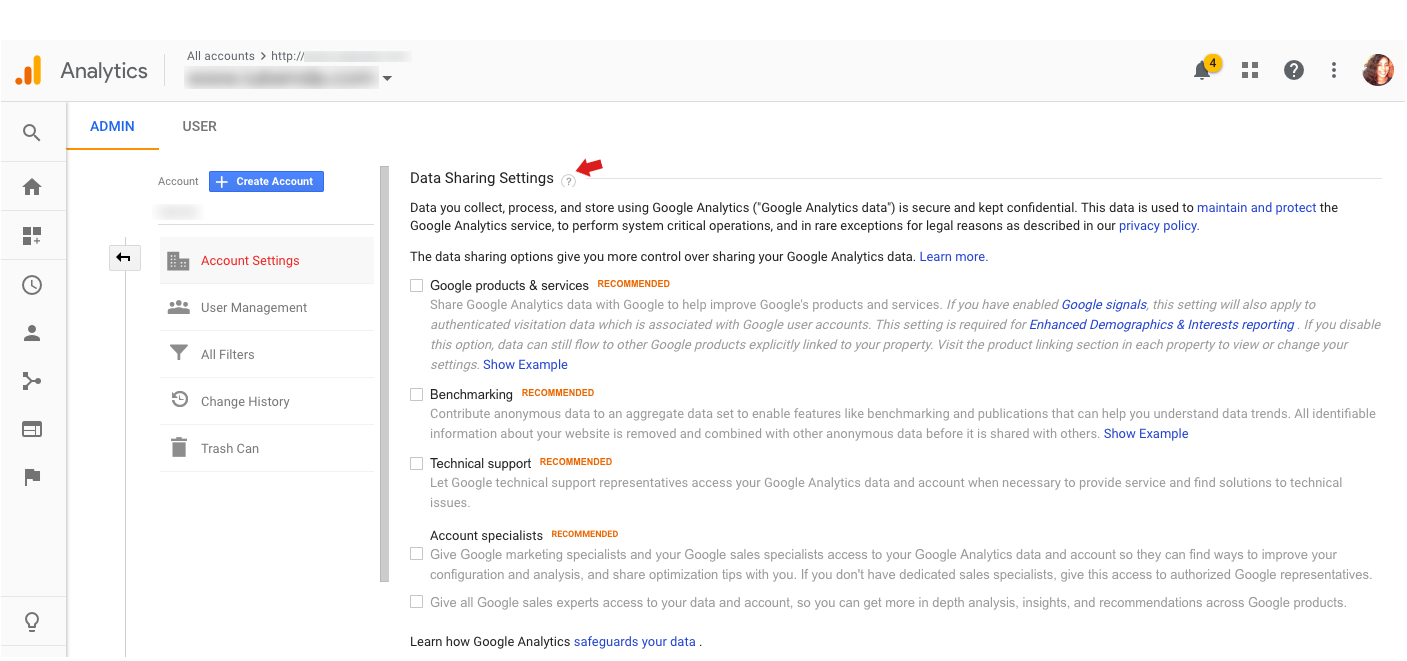
- Cliquez sur Terminé
Pour plus d’informations, consultez le guide Paramètres de partage des données de l’Aide Google Analytics officielle.
Ajouter les informations correspondantes à votre politique de confidentialité
Une fois le code modifié sur votre site ou dans votre application, vous devrez intégrer les informations correspondantes à votre politique de confidentialité.
Notre Générateur de Politique de Confidentialité et de Cookies vous aide à satisfaire facilement vos obligations légales de communication en vous permettant de fournir à vos utilisateurs les informations adéquates et de définir les informations nécessaires en toute conformité.
Le processus est simple et intuitif :
- Ajoutez tous les services que vous utilisez. Vous pouvez choisir les services qui vous concernent parmi plus de 1700 clauses pré-existantes. Dans le cas présent, il s’agit de « Google Analytics avec anonymisation des adresses IP » (ou de « Google Analytics pour Firebase » si vous utilisez le SDK Firebase pour iOS ou Android).
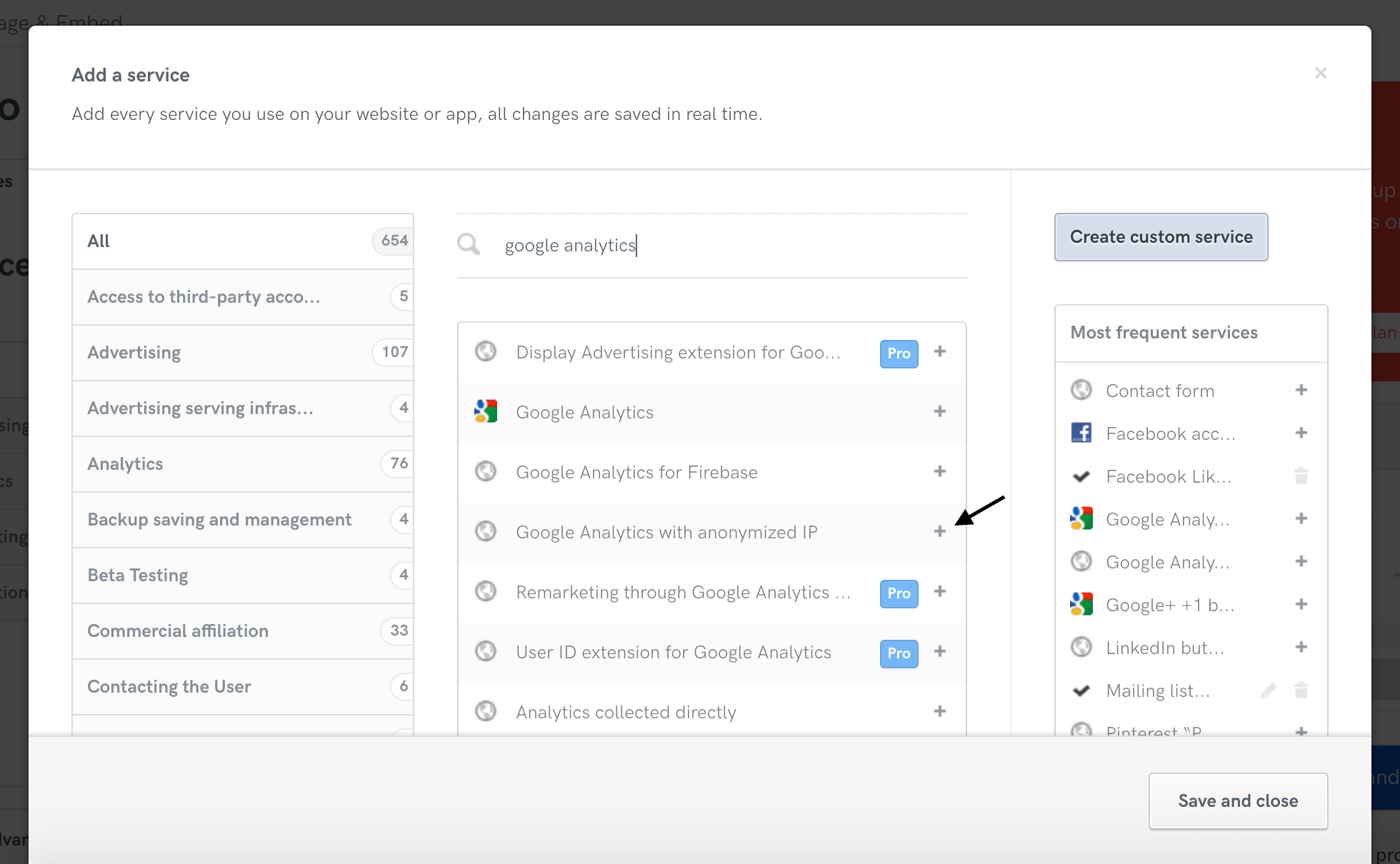
- Renseignez le propriétaire du site ou de l’application et ses coordonnées.
- Ajoutez la politique de confidentialité générée par iubenda à votre site ou application.
Voir aussi
- L’utilisation de Google Analytics pour suivre les visiteurs constitue-t-elle un suivi du comportement en vertu du RGPD ?
- Politique de confidentialité pour Google Analytics
- Comment mettre à jour votre politique de confidentialité si vous utilisez les fonctionnalités de publicité optionnelles de Google Analytics